共计 3233 个字符,预计需要花费 9 分钟才能阅读完成。
自动写代码机器人,免费开通
这篇文章将为大家详细讲解有关 linux 中如何安装配置 mysql8.0.18,丸趣 TV 小编觉得挺实用的,因此分享给大家做个参考,希望大家阅读完这篇文章后可以有所收获。
本文记录了 linux mysql 8.0.18 安装配置图文教程,供大家参考,具体内容如下
1、官网安装包下载地址
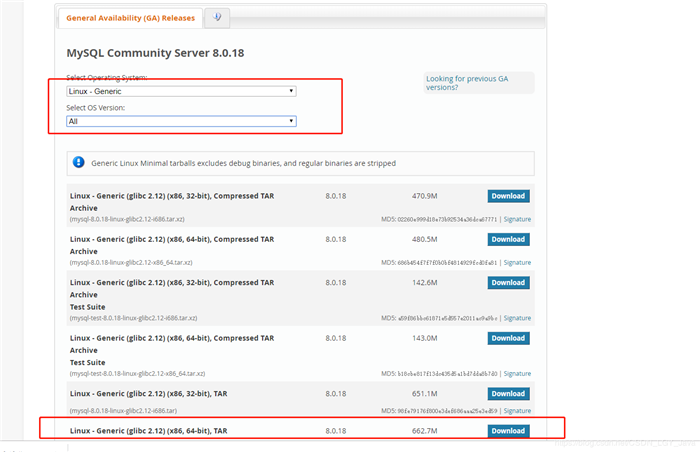
2、我这里通过 xftp 将安装包上传至 Linux 服务器
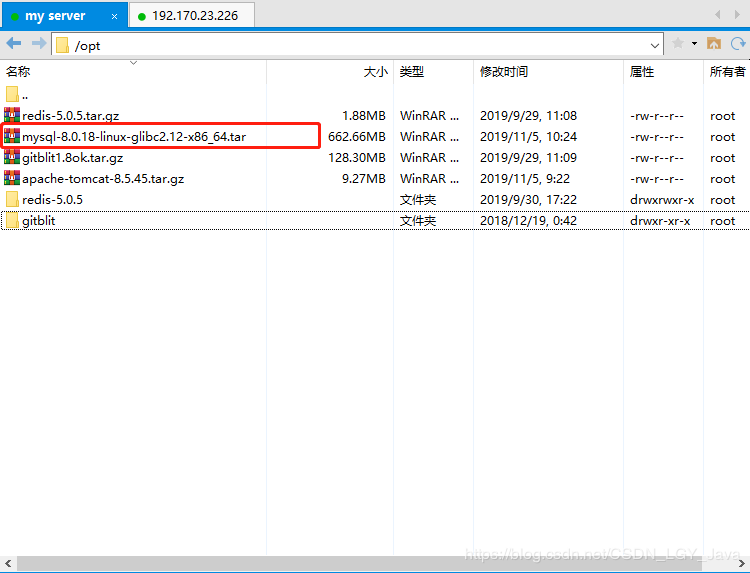
3. 解压
解压命令:tar -xvf mysql-8.0.18-linux-glibc2.12-x86_64.tar
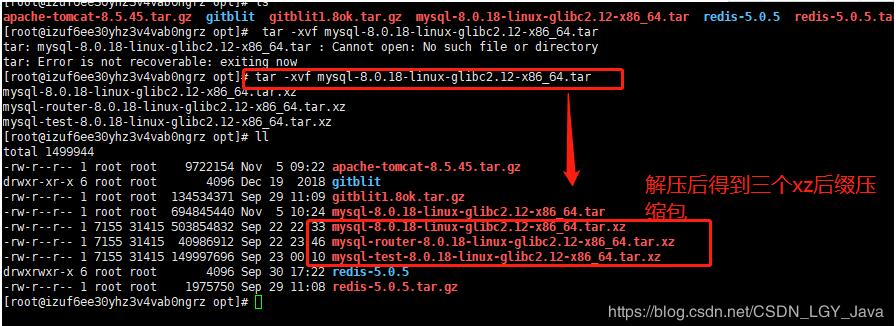
继续解压需要的那一个
命令:tar -xvf mysql-8.0.18-linux-glibc2.12-x86_64.tar.xz
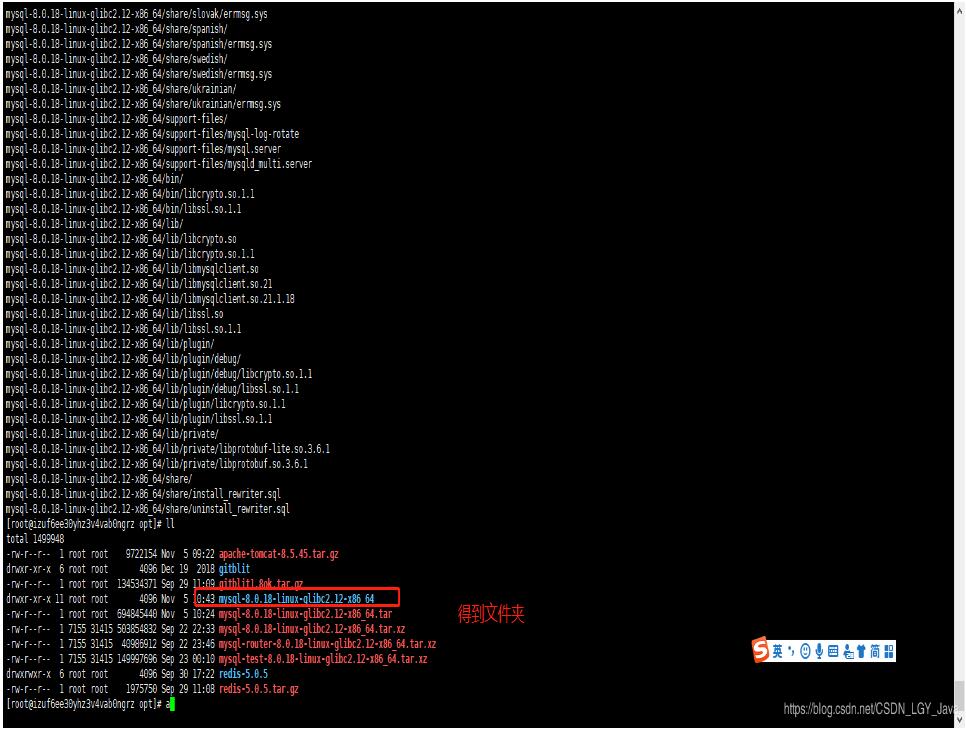
重命名并移动到合适的路径
重命名:mv mysql-8.0.18-linux-glibc2.12-x86_64 mysql
移动:
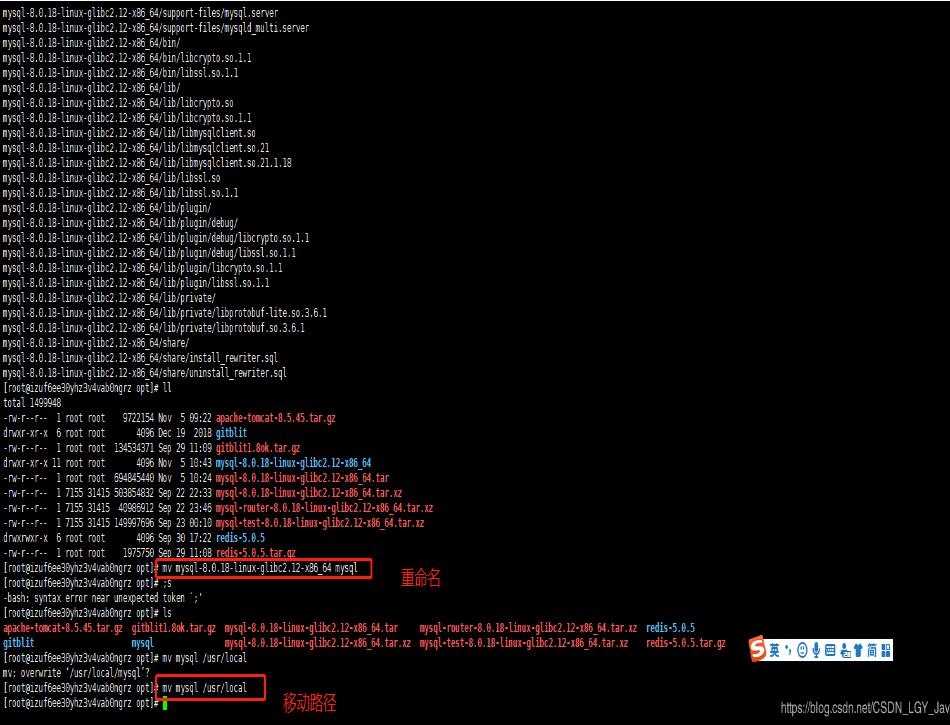
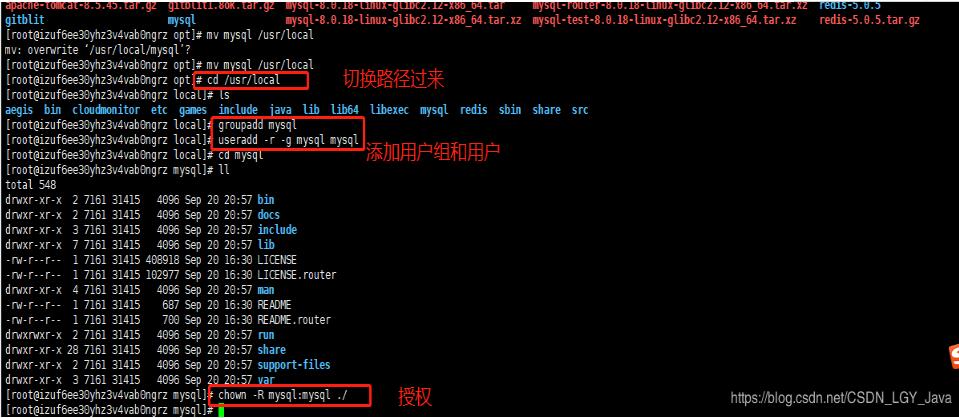
4. 在 /usr/local/mysql 下创建 data 文件夹
# mkdir data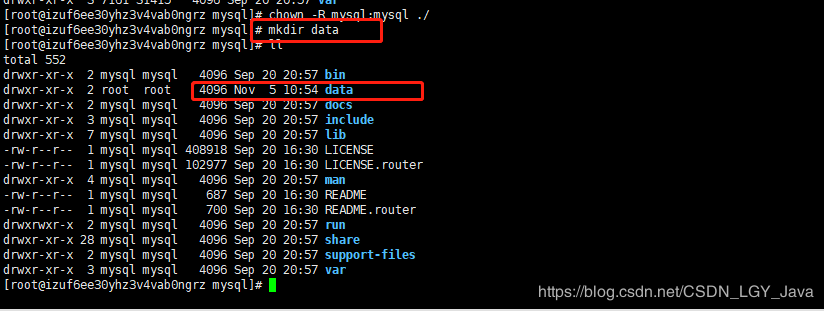
5. 初始化数据库,自动生成密码 需记录 等下要用
# bin/mysqld –initialize –user=mysql –basedir=/usr/local/mysql –datadir=/usr/local/mysql/data
ps:中间遇到一个坑,初始化数据库时候报了错
具体错误为:bin/mysqld: error while loading shared libraries: libaio.so.1: cannot open shared object file: No such file or directory
解决方法为:yum install libaio-devel.x86_64 原因是缺少了 libaio 这个东西 安装就完事了
再次执行初始化命令
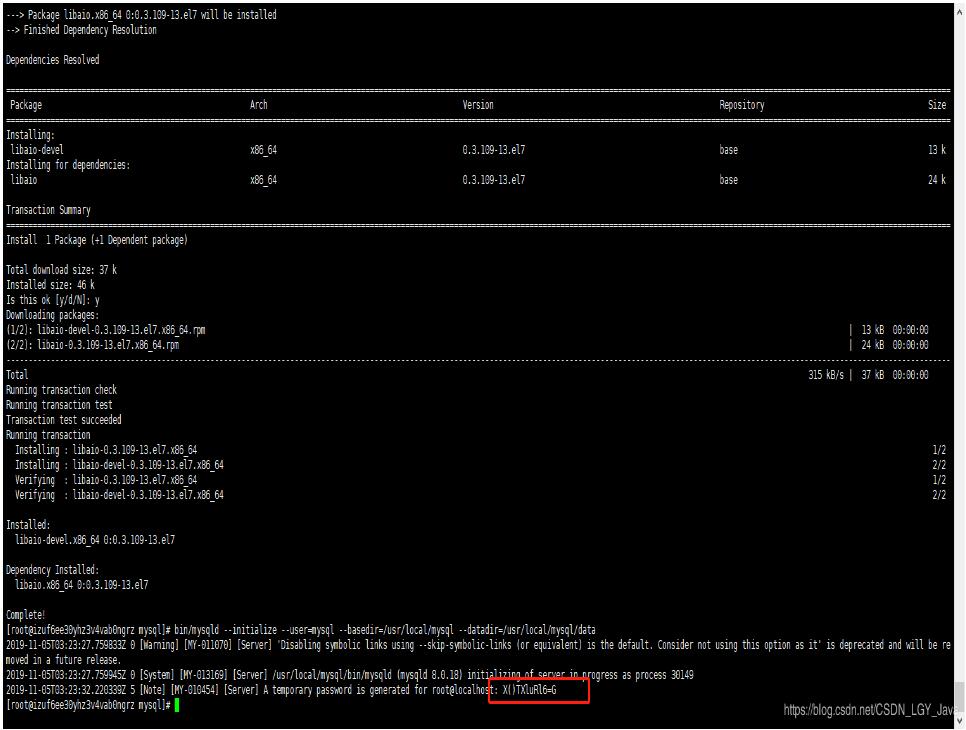
得到初始化密码,需要记下,一会会用到
6. 修改 /usr/local/mysql 当前目录的用户
# chown -R root:root ./
# chown -R mysql:mysql data
7. 复制 my-default.cnf 这个文件到 etc/my.cnf 去
具体命令为:
# cd support-files/
# touch my-default.cnf
# chmod 777 ./my-default.cnf
# cd ../
# cp support-files/my-default.cnf /etc/my.cnf8. 完了之后配置 my.cnf
vim /etc/my.cnf内容:
[mysqld]
# Remove leading # and set to the amount of RAM for the most important data
# cache in MySQL. Start at 70% of total RAM for dedicated server, else 10%.
# innodb_buffer_pool_size = 128M
# Remove leading # to turn on a very important data integrity option: logging
# changes to the binary log between backups.
# log_bin
# These are commonly set, remove the # and set as required.
basedir = /usr/local/mysql
datadir = /usr/local/mysql/data
socket = /tmp/mysql.sock
log-error = /usr/local/mysql/data/error.log
pid-file = /usr/local/mysql/data/mysql.pid
tmpdir = /tmp
port = 5186
#lower_case_table_names = 1
# server_id = .....
# socket = .....
#lower_case_table_names = 1
max_allowed_packet=32M
default-authentication-plugin = mysql_native_password
#lower_case_file_system = on
#lower_case_table_names = 1
log_bin_trust_function_creators = ON
# Remove leading # to set options mainly useful for reporting servers.
# The server defaults are faster for transactions and fast SELECTs.
# Adjust sizes as needed, experiment to find the optimal values.
# join_buffer_size = 128M
# sort_buffer_size = 2M
# read_rnd_buffer_size = 2M
sql_mode=NO_ENGINE_SUBSTITUTION,STRICT_TRANS_TABLES如果后期 mysql 运行报错,可以直接到 log-error = /usr/local/mysql/data/error.log 目录下直接查看错误日志
命令:cat /usr/local/mysql/data/error.log
9. 开机自启,进入 /usr/local/mysql/support-files 进行设置
# cd support-files/
# cp mysql.server /etc/init.d/mysql
# chmod +x /etc/init.d/mysql10. 注册服务
# chkconfig --add mysql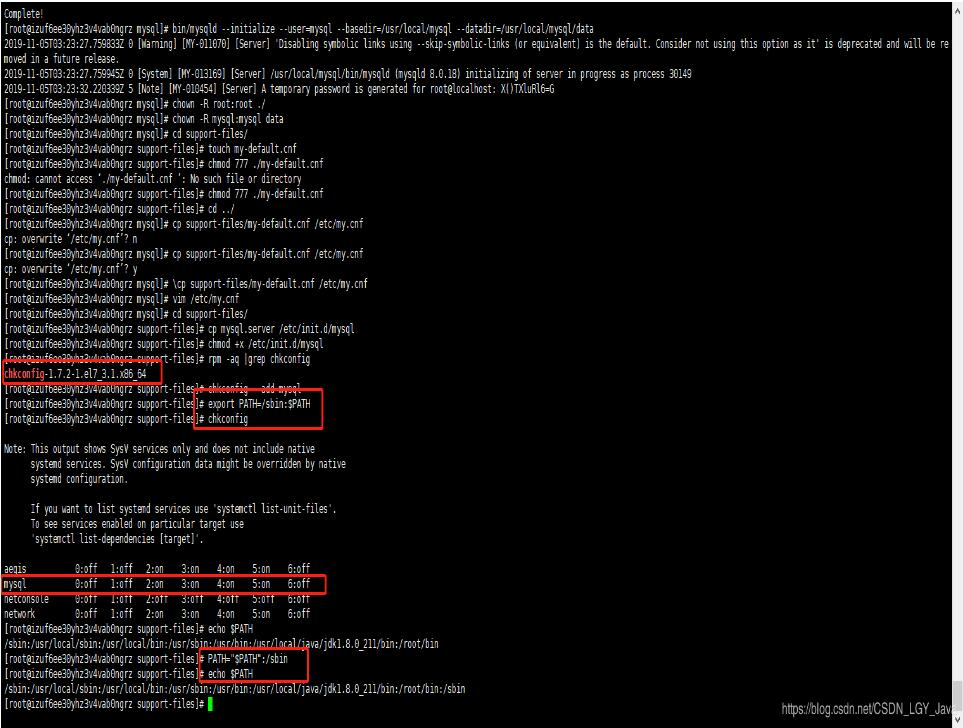
11. 查看是否成功
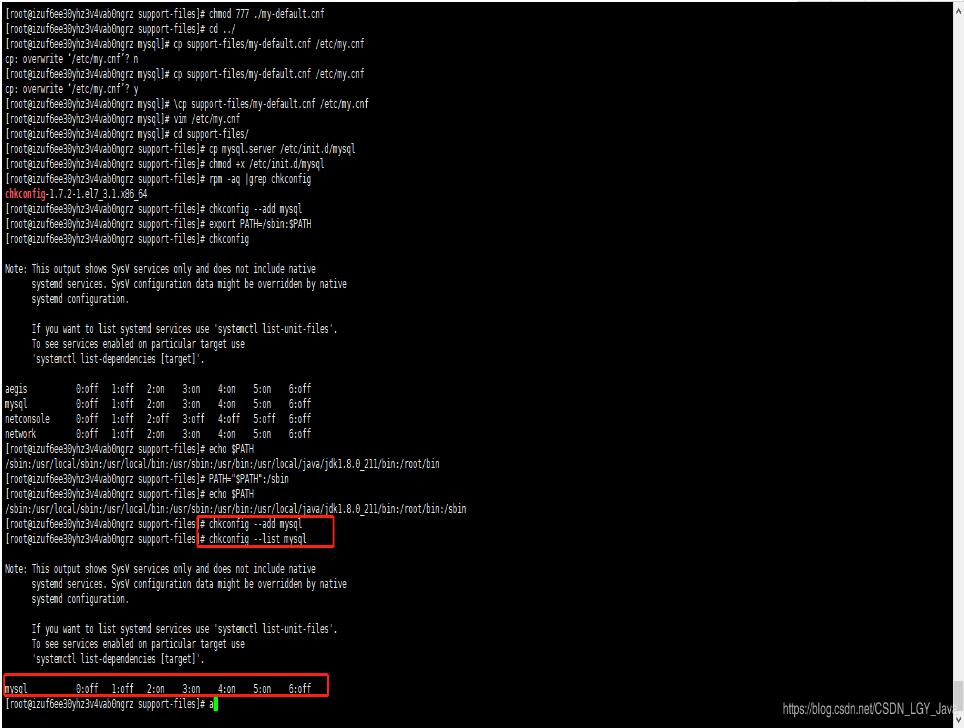
12.etc/ld.so.conf 要配置路径,不然报错
# vim /etc/ld.so.conf添加如下内容:
/usr/local/mysql/lib13. 配置环境变量
# vim /etc/profile
# source /etc/profile
添加如下内容:
#MYSQL ENVIRONMENT
export PATH=$PATH:/usr/local/mysql/bin:/usr/local/mysql/lib
14. 登录 需要用到上面的生成的密码
# 启动 mysql 服务
[root@localhost bin]# service mysql start
Starting MySQL.Logging to /usr/local/mysql/data/error.log .
.. SUCCESS!
[root@localhost bin]#
#修改 mysql 密码
mysql alter user root @ localhost identified by 123456
Query OK, 0 rows affected (0.02 sec)
mysqlps:第二个坑,在启动时出现错误 详情为:
Starting MySQL…The server quit without updating PID file [FAILED]cal/mysql/data/mysql.pid).
该错误翻了一下午,绕了一大圈,最终问题是 my.cnf 文件配置问题,千万不能以为加了 #就是注释掉了,自己检查了 n 遍,觉得没有错,结果就是不行,没有办法找了一份另一台服务器的 my.cnf 配置,复制替换稍加修改,解决问题。
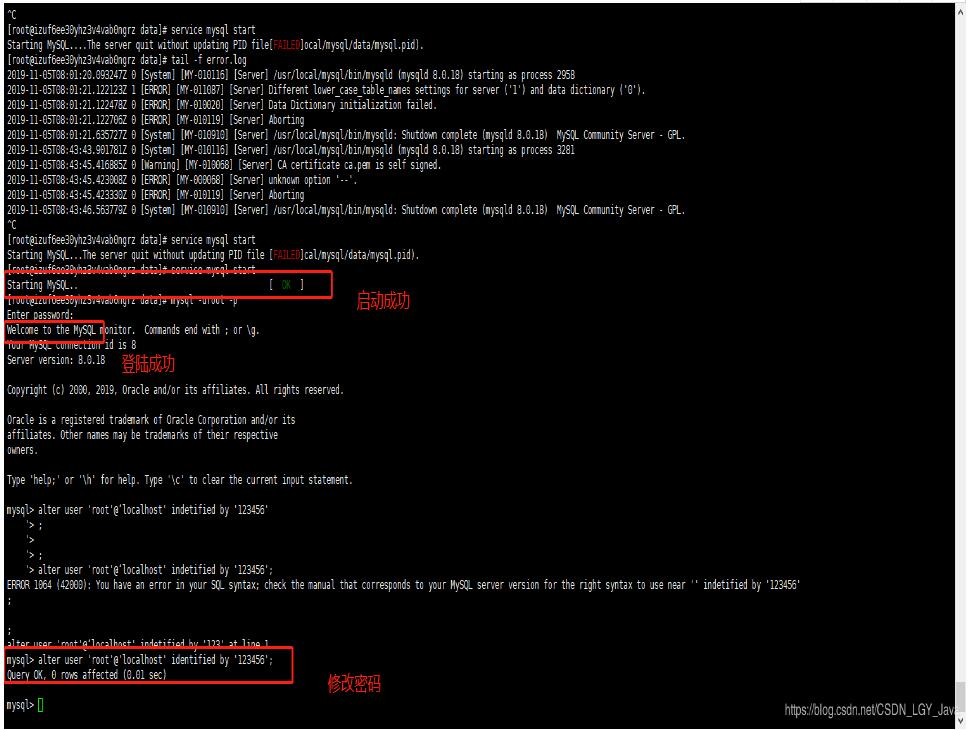
大功告成!可以使用可视化工具进行数据库连接了。
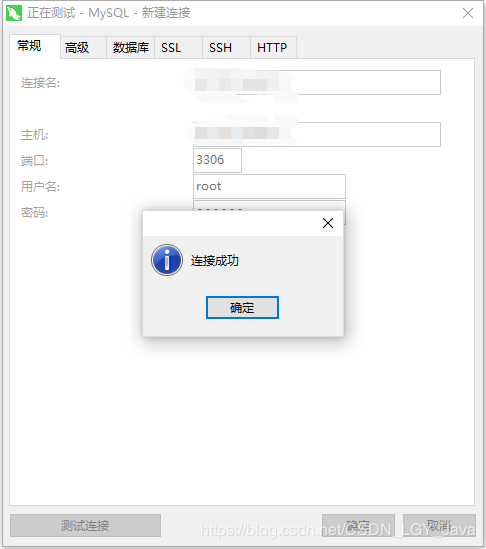
安装完成。
关于“linux 中如何安装配置 mysql8.0.18”这篇文章就分享到这里了,希望以上内容可以对大家有一定的帮助,使各位可以学到更多知识,如果觉得文章不错,请把它分享出去让更多的人看到。
向 AI 问一下细节
